-
-
Problèmes connus
-
-
Créer et gérer des connexions et des ressources
-
Pools d'identités de machines de différents types de jonction
-
Service Citrix Secure Ticketing Authority (STA) autonome Cloud Connector
-
-
-
-
Comparer, donner un ordre de priorité, modéliser et résoudre les problèmes de stratégies
-
-
Sauvegarder ou faire migrer votre configuration
-
Sauvegarder et restaurer à l'aide de l'outil de configuration automatisée
-
Applets de commande d'outils de configuration automatisée pour la migration
-
Applets de commande d'outils de configuration automatisée pour la sauvegarde et la restauration
-
Dépannage de la configuration automatisée et informations supplémentaires
-
Collecter une trace CDF (Citrix Diagnostic Facility) au démarrage du système
-
Service de mise à niveau de Citrix VDA (VUS) - Technical Preview
This content has been machine translated dynamically.
Dieser Inhalt ist eine maschinelle Übersetzung, die dynamisch erstellt wurde. (Haftungsausschluss)
Cet article a été traduit automatiquement de manière dynamique. (Clause de non responsabilité)
Este artículo lo ha traducido una máquina de forma dinámica. (Aviso legal)
此内容已经过机器动态翻译。 放弃
このコンテンツは動的に機械翻訳されています。免責事項
이 콘텐츠는 동적으로 기계 번역되었습니다. 책임 부인
Este texto foi traduzido automaticamente. (Aviso legal)
Questo contenuto è stato tradotto dinamicamente con traduzione automatica.(Esclusione di responsabilità))
This article has been machine translated.
Dieser Artikel wurde maschinell übersetzt. (Haftungsausschluss)
Ce article a été traduit automatiquement. (Clause de non responsabilité)
Este artículo ha sido traducido automáticamente. (Aviso legal)
この記事は機械翻訳されています.免責事項
이 기사는 기계 번역되었습니다.책임 부인
Este artigo foi traduzido automaticamente.(Aviso legal)
这篇文章已经过机器翻译.放弃
Questo articolo è stato tradotto automaticamente.(Esclusione di responsabilità))
Translation failed!
Problèmes connus
Citrix Virtual Apps and Desktops™ 7 2503 inclut les problèmes connus suivants :
Remarques
-
Si un problème connu a une solution, celle-ci est fournie après la description du problème.
-
L’avertissement suivant s’applique à toute solution qui suggère de modifier une entrée de registre :
Avertissement :
Toute utilisation incorrecte de l’Éditeur du Registre peut générer des problèmes sérieux, pouvant vous obliger à réinstaller le système d’exploitation. Citrix® ne peut pas garantir que les problèmes résultant d’une utilisation incorrecte de l’Éditeur du Registre puissent être résolus. Vous utilisez l’Éditeur du Registre à vos propres risques. Veillez à faire une copie de sauvegarde de votre registre avant de le modifier.
Général
-
Delivery Controller ne parvient pas à effectuer la mise à niveau de Citrix Virtual Apps and Desktops 2402 CU1 vers la version 2503. [BRK-22408]
- Lors de la configuration initiale du site, le service Broker démarre temporairement avec le paramètre du service d’activation de licence défini sur
falseen raison d’un retard dans la synchronisation de la configuration de Citrix Config Synchronizer Service (CSS). Cela génère une erreur ponctuelle, résolue automatiquement une fois la synchronisation terminée. [BRK-22410] -
Une nouvelle option Un redémarrage avant l’installation est recommandé est ajoutée au metainstaller lors de la désinstallation de l’agent VDA. Cependant, la case à cocher ne fonctionne pas correctement dans la version 2503 EAR et il est conseillé de ne pas l’utiliser.
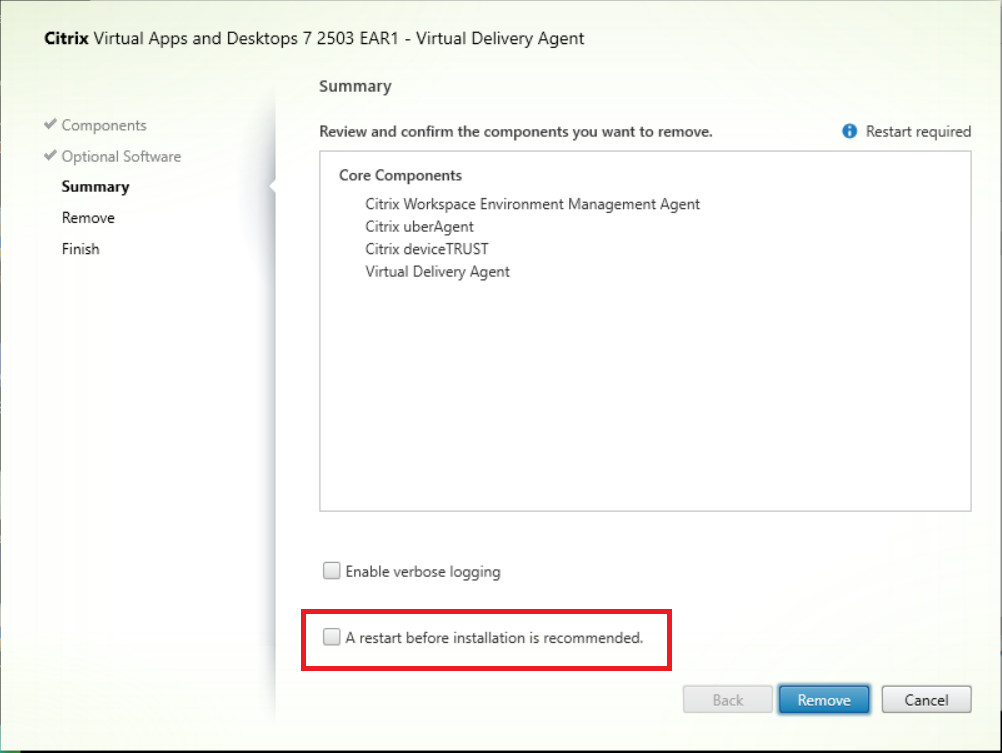
[HDX-82545]
-
Si vous lancez la barre d’application, puis ouvrez le menu Centre de connexion dans l’application Citrix Workspace™ pour Windows, la barre d’applications n’apparaît pas sous le serveur qui l’héberge. [HDX-27504]
-
Les paramètres Limites de session pour les VDA multi-session sont refusés dans les hôtes de session exécutant Windows Server 2022, Windows 10 Entreprise multi-session et Windows 11 Entreprise multi-session.[HDX-47001]
- Microsoft confirme qu’il existe un problème de conservation des paramètres d’impression entre les travaux d’impression lors de l’utilisation de la boîte de dialogue d’impression moderne, qu’ils s’efforcent de résoudre. Leur projection actuelle est pour le premier semestre 2025. La boîte de dialogue d’impression moderne est activée par défaut dans les versions de système d’exploitation plus récentes telles que Windows 11 et Windows Server 2025. Le système d’exploitation peut être configuré pour utiliser la boîte de dialogue d’impression d’ancienne génération en effectuant l’action suivante :
- Ouvrez l’Éditeur de Registre.
- Accédez à
HKEY_CURRENT_USER\Software\Microsoft\Print\UnifiedPrintDialog. - Cliquez avec le bouton droit et sélectionnez Nouveau > Valeur DWORD (32 bits).
- Renommez la valeur en PreferLegacyPrintDialog.
- Cliquez avec le bouton droit sur PreferLegacyPrintDialog, puis sélectionnez Modifier.
-
Définissez les données de valeur sur
1, puis cliquez sur OK.[HDX-72007]
-
La boîte de dialogue de sécurité Windows associée à FIDO2 ne s’affichera pas devant la fenêtre de session ICA® si vous exécutez l’application avec des privilèges d’administrateur. Selon la conception du système d’exploitation, la boîte de dialogue de Windows Security sera masquée derrière la fenêtre de session ICA si elle s’exécute en tant que processus avec élévation de privilège. [HDX-26794]
-
Le système d’exploitation multisession Windows 10 ou Windows 11 ne prend pas en charge la restauration du système Windows. Par conséquent, l’option permettant de créer un point de restauration n’est pas disponible dans l’interface utilisateur. Les options de ligne de commandes /EnableRestore ou /EnableRestoreCleanup sont ignorées et le message « Désactivation de la restauration du système, car elle n’est actuellement pas prise en charge sur les systèmes d’exploitation multi-session Windows 10/11 » est enregistré. [HDX-58915]
-
Avec Citrix Virtual Apps and Desktops 2411, l’indicateur de puissance de connexion (CSI, Connection Strength Indicator) sur la barre d’outils de Desktop Viewer n’affiche pas les informations de protocole correctes. Au lieu de cela, le protocole est affiché comme N/A dans les informations de CSI. [XASUP-6810]
-
Il y a un délai de 5 minutes entre la mise à jour d’un paramètre de stratégie et la génération du blob dans le service de site. En conséquence, la mise à jour des stratégies peut prendre un certain temps, ainsi que leur application dans les sessions.
-
L’action du bouton Retour peut ne pas fonctionner lorsqu’elle est utilisée dans une fenêtre redirigée avec la redirection du contenu de navigateur. [HDX-88099]
Secure Private Access avec Web Studio
- Sous l’onglet Paramètres > Intégrations, les messages d’erreur apparaissent derrière la boîte de dialogue au lieu de devant. Il n’y a pas de solution à ce problème et il n’affecte ni les fonctionnalités, ni l’expérience utilisateur. [SPAOP-4856]
Remarque :
Tous les problèmes ci-dessus se produisent uniquement lors de l’accès à Secure Private Access depuis Web Studio. Ils ne se produisent pas lors de l’accès à l’application autonome Secure Private Access.
Director
- Lorsque vous lancez une requête OData V4 ou V3 pour
MonthlyCostSummariesvia l’API OData de Director, vous pouvez rencontrer une erreur interne 500. Pour contourner ce problème, utilisez la requête OData de la section Tendances > Rapports personnalisés > Requête OData dans l’interface utilisateur de Director.
Machine Creation Services™
- Les machines virtuelles créées à l’aide de
InstanceTypene sont pas prises en charge en tant qu’image principale. [PMCS-54272] - Lors de la création d’un catalogue de machines MCS dans un environnement de virtualisation Red Hat OpenShift, vous ne pouvez pas utiliser une image principale et un profil de machine ayant des types de système d’exploitation différents. Cela est dû à la manière dont Red Hat OpenShift gère chaque type de système d’exploitation. Par conséquent, l’utilisation d’une machine virtuelle Windows comme image principale avec une machine virtuelle non Windows (par exemple, Linux) comme profil de machine, ou l’inverse, n’est pas prise en charge. [PMCS-54009]
- Dans un environnement Red Hat OpenShift, lorsque l’image principale est jointe à un domaine, elle peut perdre la confiance du domaine après avoir été utilisée pour la création d’un catalogue. Ce problème affecte Citrix Virtual Apps and Desktops 2503 en raison d’une limitation dans l’environnement OpenShift. La solution consiste à ne pas joindre le domaine dans les images principales. Citrix travaille avec Red Hat pour améliorer les capacités d’isolation du réseau. [PMCS-53794]
- Dans un environnement VMware hébergé sur AWS, la création du catalogue de machines MCS échoue si le vTPM est activé sur l’image principale. Ce problème concerne toutes les versions de Citrix Virtual Apps and Desktops et est dû à un problème dans l’environnement VMware. Pour obtenir de l’aide, contactez le support VMware. [PMCS-38514]
Gestion des profils
- La documentation Profile Management 2503 fournit des informations spécifiques sur les mises à jour de cette version.
Linux VDA
- La documentation Linux VDA 2503 fournit des informations spécifiques sur les mises à jour de cette version.
Enregistrement de session
- La documentation Enregistrement de session 2503 fournit des informations spécifiques sur les mises à jour de cette version.
Workspace Environment Management™
- La documentation Workspace Environment Management 2503 fournit des informations spécifiques sur les mises à jour de cette version.
Citrix Provisioning™
- La documentation Citrix Provisioning 2503 fournit des informations spécifiques sur les mises à jour de cette version.
Service d’authentification fédérée
- La documentation du Service d’authentification fédérée 2503 fournit des informations spécifiques sur les mises à jour apportées à cette version.
Partager
Partager
This Preview product documentation is Citrix Confidential.
You agree to hold this documentation confidential pursuant to the terms of your Citrix Beta/Tech Preview Agreement.
The development, release and timing of any features or functionality described in the Preview documentation remains at our sole discretion and are subject to change without notice or consultation.
The documentation is for informational purposes only and is not a commitment, promise or legal obligation to deliver any material, code or functionality and should not be relied upon in making Citrix product purchase decisions.
If you do not agree, select I DO NOT AGREE to exit.